word怎么保存为jpg格式 word中如何保存图片为JPG/PNG格式?
word怎么保存为jpg格式,在我们平时使用的办公软件中,Word 是非常重要的一个软件,经常会在工作中用到。Word 中图片保存格式为默认的 BMP 格式,这种格式相对较大,占用磁盘空间较多。而我们通常在网页、电子邮件等地方需要使用较小的图片格式,这时就需要将 Word 中的图片转化为 JPG 或 PNG 格式,以减小图片大小、方便上传和传输。那么在 Word 中如何保存图片为 JPG 或 PNG 格式呢?今天我们就来分享一下这方面的经验。
word中如何保存图片为JPG/PNG格式?
具体方法:
1.打开wps版本的word,这里有两张图片,这里分两种情况来说明怎么将图片另存为jpg、png格式。一种是仅提取word中一两张图片;一种是批量提取word中的所有图片。
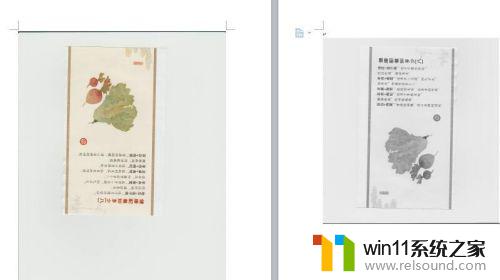
2.如果只是想保存word中的一两张图片,则选中图片之后。点击鼠标右键,在工具栏中选择【另存为图片】,然后保存文件的格式选择【JPEG】即可。
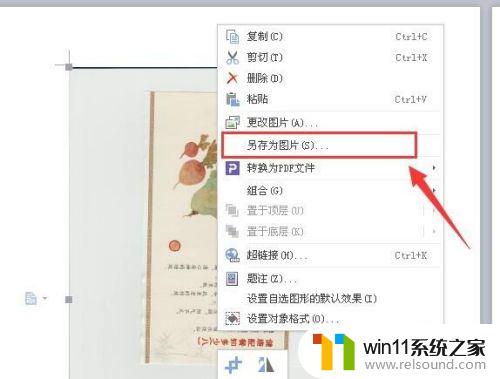
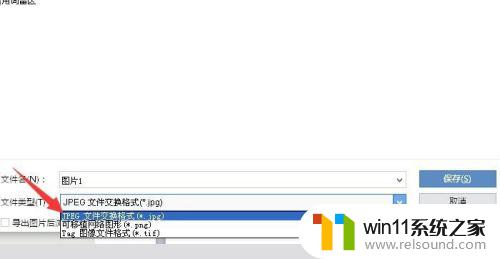
3.如果是批量提取照片,例如要将几十张照片都另存为图片格式。则先点击左上角的【wps 文字】-【另存为】。
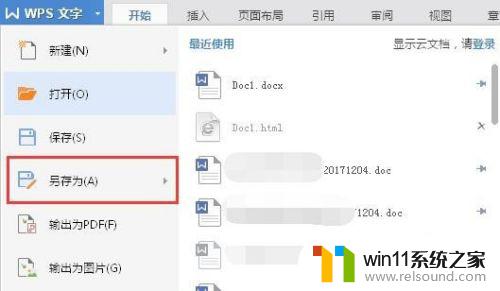
4.然后进入保存界面,这里需要将保存的文件类型选择为【网页文件(*.html;*.htm)】。保存到电脑位置中。
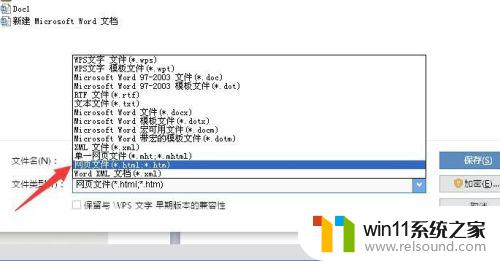
5.进入保存文件的电脑位置,之前的word文件被保存为了两个文件。其中一个是文件夹,里面保存的就是word中的所有图片。
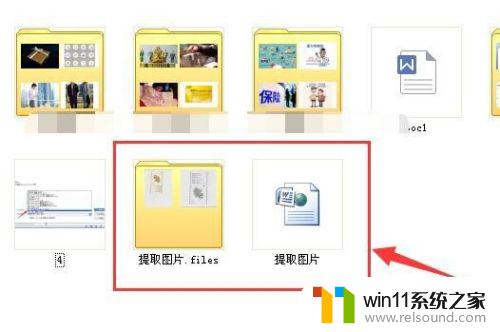
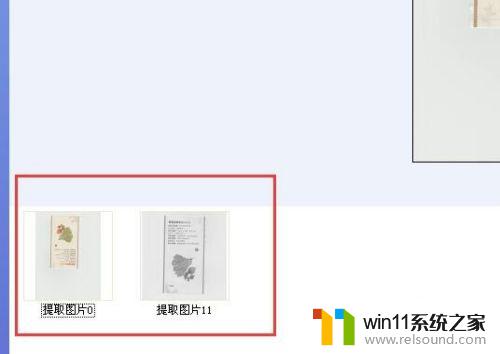
6.文件夹中的图片格式为png格式,如果需要转换为jpg格式。可在线使用转换工具进行批量转换,也可以一个个手动打开图片后点击【复制到】按钮,将图片保存为JPEG格式,默认保存位置在同一个文件夹中。
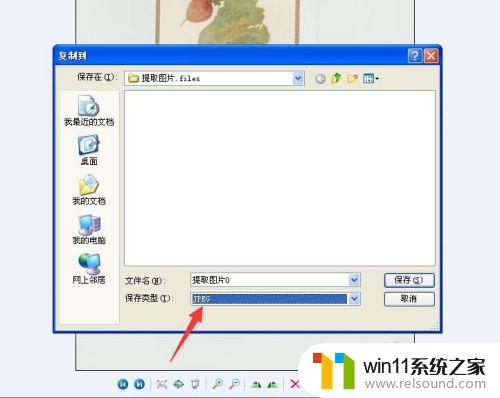
总的来说,将Word中的图片保存为JPG或PNG格式非常简单。只需在文件菜单下选择另存为选项,然后选择所需的图像格式即可。如果您需要在Word中编辑图像,请确保使用高清分辨率以免失真。记住,保存图像时选择正确的格式可以充分保留图片的质量和颜色,对于需要在其他地方共享或印刷的图片尤为重要。















